Có nhiều thứ có thể chiếm dung lượng trên thiết bị Android của bạn. Bạn có ảnh, video, tài liệu, tệp rác và hơn thế nữa. Nếu bạn không thường xuyên xóa các tệp mà bạn biết rằng bạn không cần nữa, bạn sẽ thấy hiệu suất của thiết bị Android của mình bị ảnh hưởng.
Google có một ứng dụng hữu ích để giúp bạn loại bỏ các tệp mà bạn có thể quên rằng bạn có trên thiết bị của mình. Nó giúp mọi thứ có tổ chức bằng cách tách các tệp đó thành các danh mục khác nhau để bạn biết chính xác những gì bạn đang xóa.
Xóa nhanh các tệp rác hoặc tệp không mong muốn trên bất kỳ thiết bị Android nào
Trước tiên, bạn sẽ cần cài đặt / mở tệp ứng dụng Tệp trên thiết bị Android của mình. Để bắt đầu sử dụng ứng dụng, bạn cần cho phép ứng dụng truy cập vào tệp của bạn. Bạn sẽ thấy ba tab ở dưới cùng: Làm sạch, duyệt và chia sẻ.
nhấn vào tệp thẻ sạch ) và bạn sẽ thấy các tệp của mình được chia thành các danh mục khác nhau như WhatsApp, MeMes, Tải xuống, Tệp trùng lặp và hơn thế nữa. Ở đầu ứng dụng, bạn sẽ thấy dung lượng bộ nhớ còn trống trên thiết bị Android của mình và dung lượng bạn đang sử dụng. Nếu bạn đã cài đặt thẻ SD, ứng dụng cũng sẽ cung cấp cho bạn thông tin chi tiết về bộ nhớ của nó.
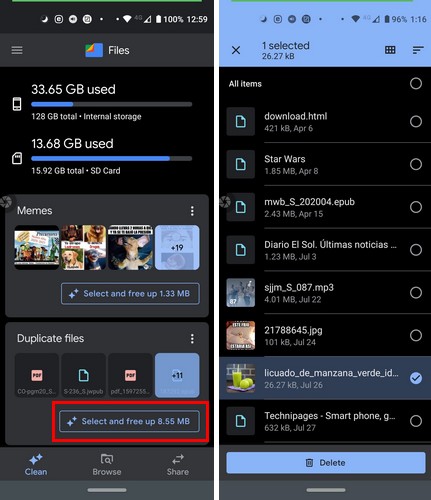
Nhấn vào nút Chọn & Phát hành và chọn các tệp bạn muốn xóa. Khi bạn chọn xong các tệp của mình, hãy nhấn vào nút Xóa ở dưới cùng. Nếu bạn muốn xóa một trong các đề xuất đã nhập khỏi ứng dụng, hãy nhấn vào các dấu chấm ở bên phải. Chọn hủy nó vĩnh viễn hoặc trong bảy ngày.
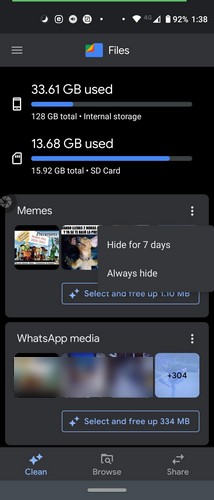
Xóa tệp rác
Nó có thể không phải lúc nào cũng ở đó, nhưng khi bạn mở ứng dụng, Files cũng sẽ hiển thị cho bạn biết bạn có thể tiết kiệm bao nhiêu dung lượng bằng cách xóa các tệp rác. Để tránh xóa tệp, bạn có thể cần phải nhấn vào tùy chọn Xem tệp rác để duyệt các tệp mà ứng dụng coi là rác và xem bạn muốn giữ lại tệp nào. Ứng dụng sẽ yêu cầu bạn xác nhận rằng bạn muốn xóa các tệp đó, trong trường hợp bạn muốn xem lại các tệp bạn đã chọn.
Ngoài ra, trong khi cập nhật ứng dụng, bạn có thể mở tùy chọn tệp rác. Bạn có thể cập nhật ứng dụng bằng cách vuốt xuống từ giữa màn hình. Tùy chọn này không phải lúc nào cũng xuất hiện, nhưng nếu có các tệp rác cần xóa, chúng sẽ xuất hiện ở đầu ứng dụng.
Nếu bạn có hình ảnh mà Google Photos đã sao lưu, bạn sẽ thấy đề xuất xóa các tệp đó. Cũng sẽ có một mẹo để gỡ cài đặt các ứng dụng bạn không sử dụng trong bốn tuần. Bạn có thể gỡ cài đặt ứng dụng trực tiếp từ ứng dụng Tệp.
phần kết luận
Khi bạn sử dụng thiết bị Android của mình nhiều, bạn không thể không lấp đầy nó với các tệp mà bạn không thể sử dụng lại. Việc xem xét các tệp bạn có thể xóa sẽ giúp bạn giải phóng dung lượng và dành chỗ cho các tệp quan trọng hơn.
